6 maneiras de corrigir AirTags que não aparecem no Find My
Desde rastrear as chaves do seu carro até controlar seus animais de estimação, o caso de uso dos Apple AirTags é diversificado. Essas AirTags podem ser rastreadas por meio do aplicativo Find My. Basta cadastrar suas AirTags na funcionalidade. No entanto, digamos que você perdeu as chaves ou, pior, não consegue encontrar seu cachorrinho por perto. Você abre Find My e seu pior pesadelo está aqui. Suas AirTags não estão aparecendo em Find My.
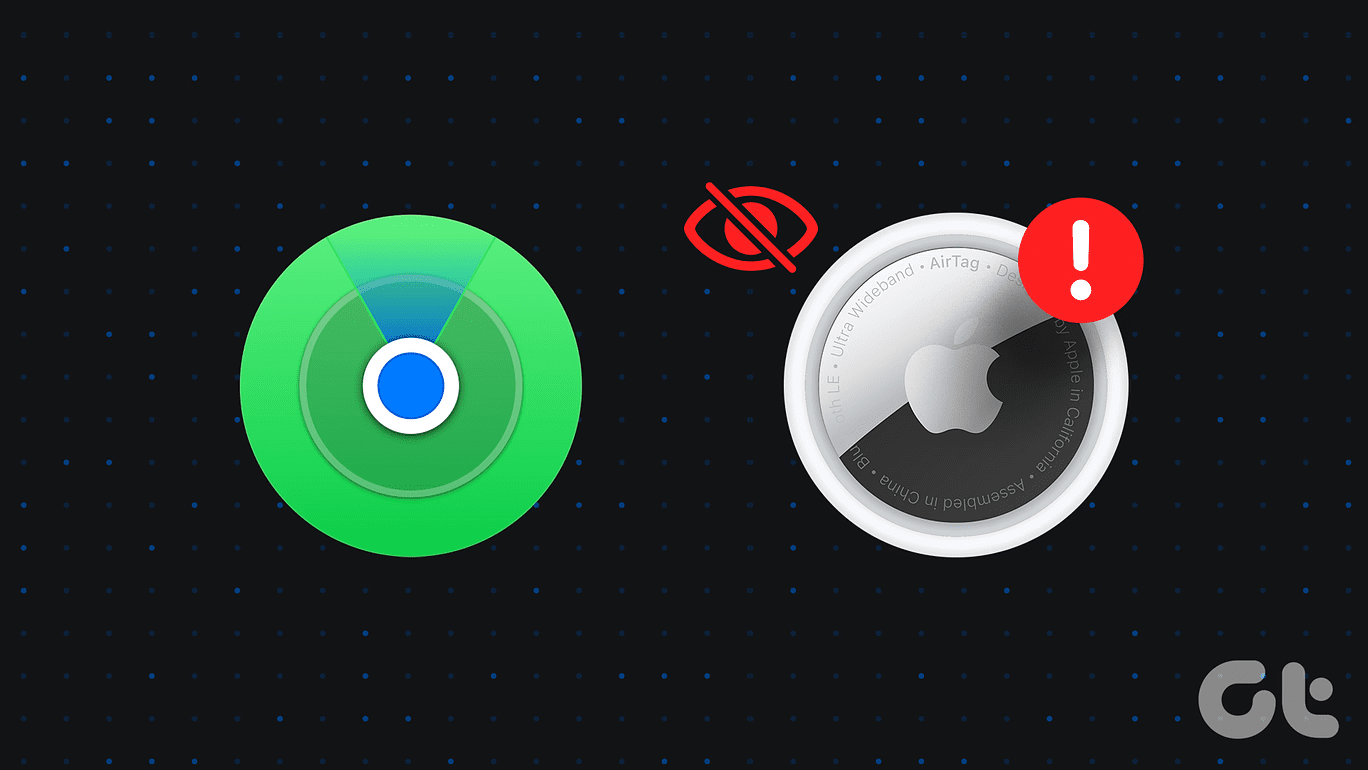
Antes de entrar em pânico, existem maneiras de resolver o problema antes de se tornar vítima da situação acima. Além disso, demos um passo adiante ao dizer por que suas AirTags podem ter desaparecido do aplicativo Find My. Vamos começar.
Por que minha AirTag desapareceu do Find My
As AirTags da Apple tornaram mais fácil rastrear sua bagagem, passaportes ou até mesmo veículos, tudo graças ao link com Find My. No entanto, por mais úteis que sejam, os AirTags são inúteis se você não conseguir localizá-los no Find My. A seguir estão vários motivos pelos quais você pode estar enfrentando esse problema.
- A bateria dos seus AirTags pode estar descarregada
- Pode haver um problema de conectividade entre o dispositivo ao qual você vinculou suas AirTags e as AirTags
- Uma AirTag não atualizada pode causar esses acessos de raiva

Como consertar o AirTag que desapareceu do Find My
Agora que você viu por que suas AirTags podem ter desaparecido do aplicativo Find My, vamos ver como corrigir o problema.
1. Remover AirTags do ID Apple
Se você estiver enfrentando esse problema, recomendamos remover suas AirTags do ID Apple ao qual você as vinculou. Dessa forma, se houver algum atrito de conectividade entre o seu dispositivo e os AirTags, a nova conexão os negará. Na verdade, essa correção ajudou os internautas que enfrentaram esse problema.
Veja como remover AirTags do seu ID Apple. Não recomendamos esta solução se você não conseguir encontrar sua AirTag, pois ela não aparecerá no seu dispositivo.
Para remover seus AirTags do ID Apple, abra o aplicativo Find My no seu iPhone. Deslize para a esquerda na AirTag com a qual você está enfrentando problemas. Em seguida, toque no ícone de exclusão. No pop-up, selecione Remover.
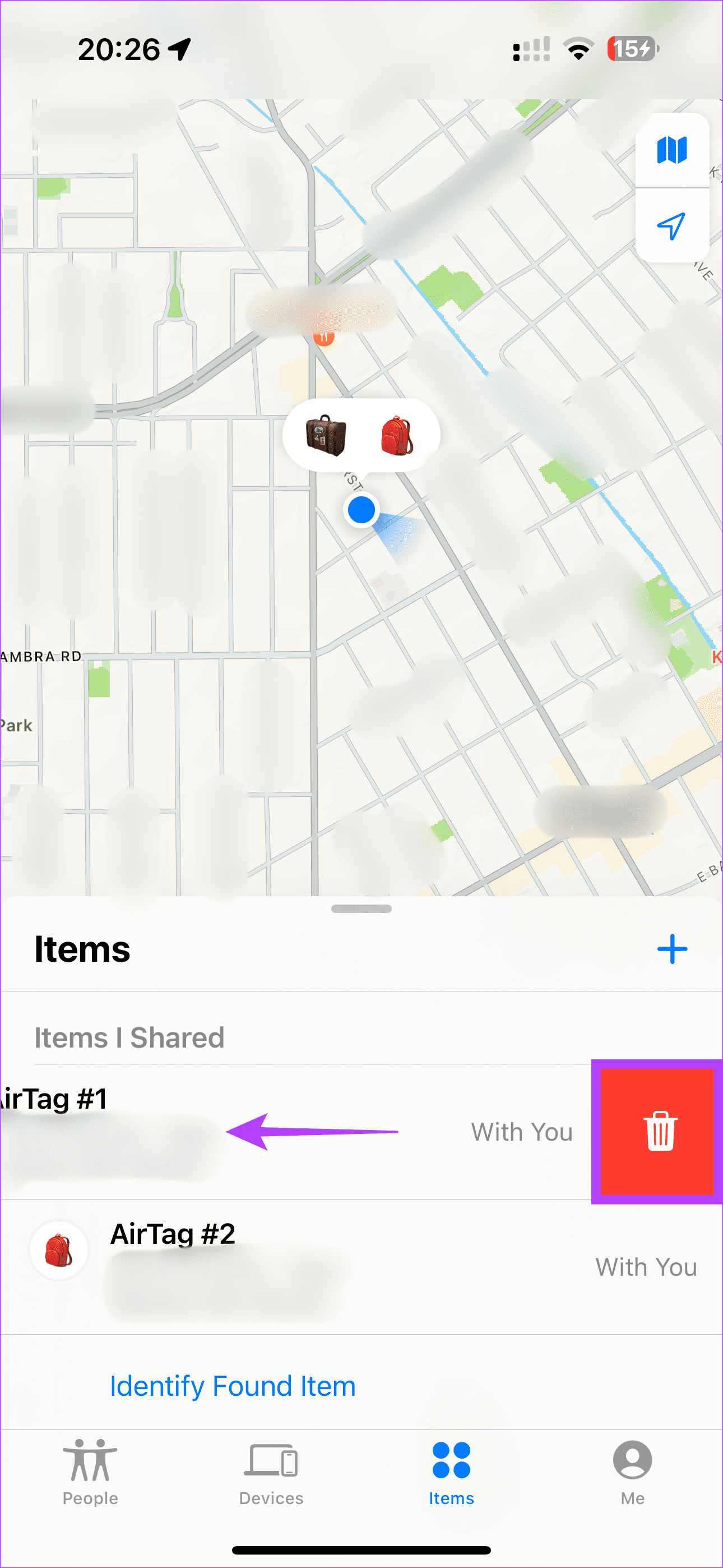
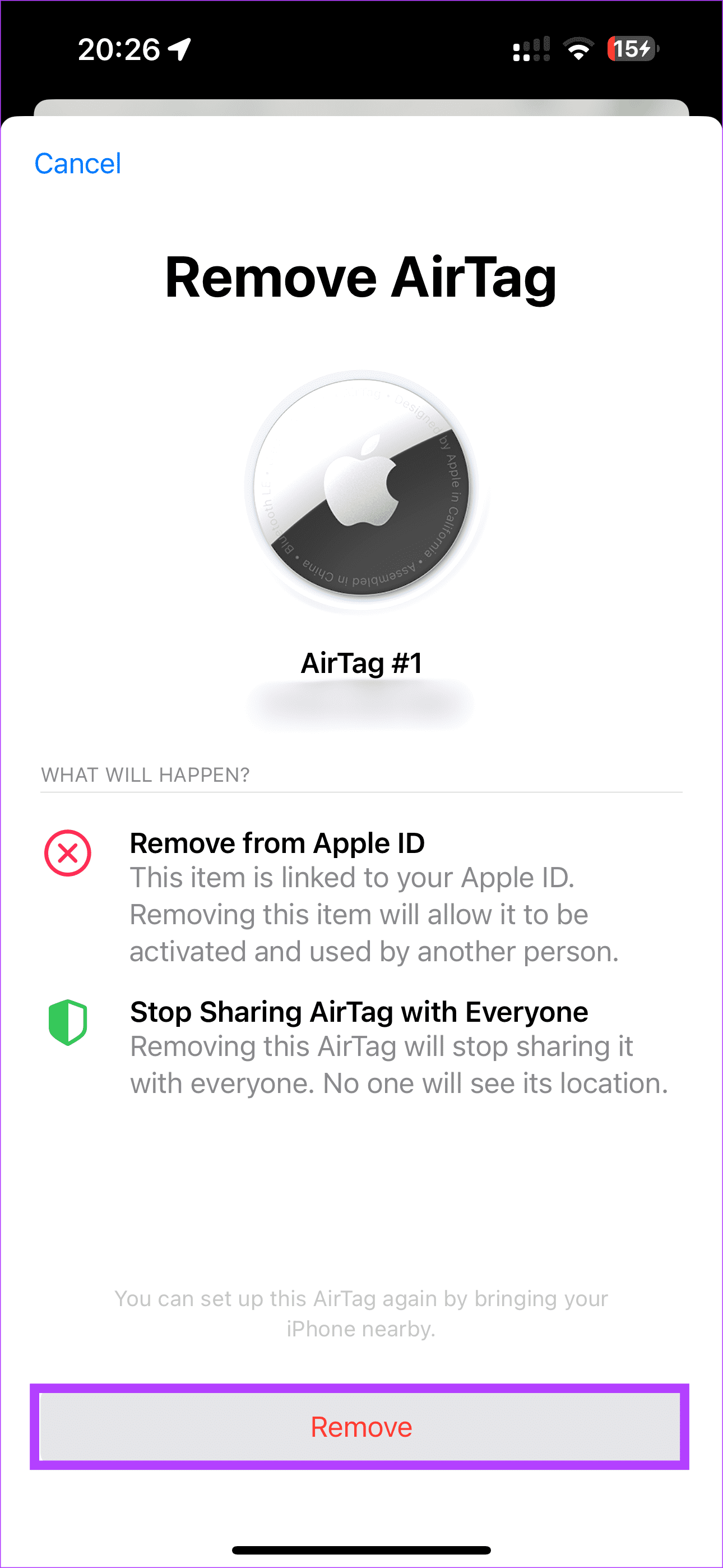
2. Pesquisar em dispositivos compartilhados
Você compartilhou os AirTags com outro ID Apple? Se sim, você terá uma surpresa. Primeiro, verifique se as AirTags aparecem nos outros dispositivos conectados às suas AirTags. Se você localizar suas AirTags, use o recurso de localização precisa se estiver por perto. Além disso, você pode até verificar o ID Apple principal associado aos AirTags. Dessa forma, você pode descobrir se encontrou este AirTag no dispositivo errado.
Veja como verificar o mesmo. Abra o aplicativo Find My no outro dispositivo. Vá para a guia Itens. Em seguida, toque no AirTag que você não consegue localizar. Você pode selecionar a guia de rotas para encontrar os AirTags. Além disso, você pode encontrar o ID Apple associado às AirTags.
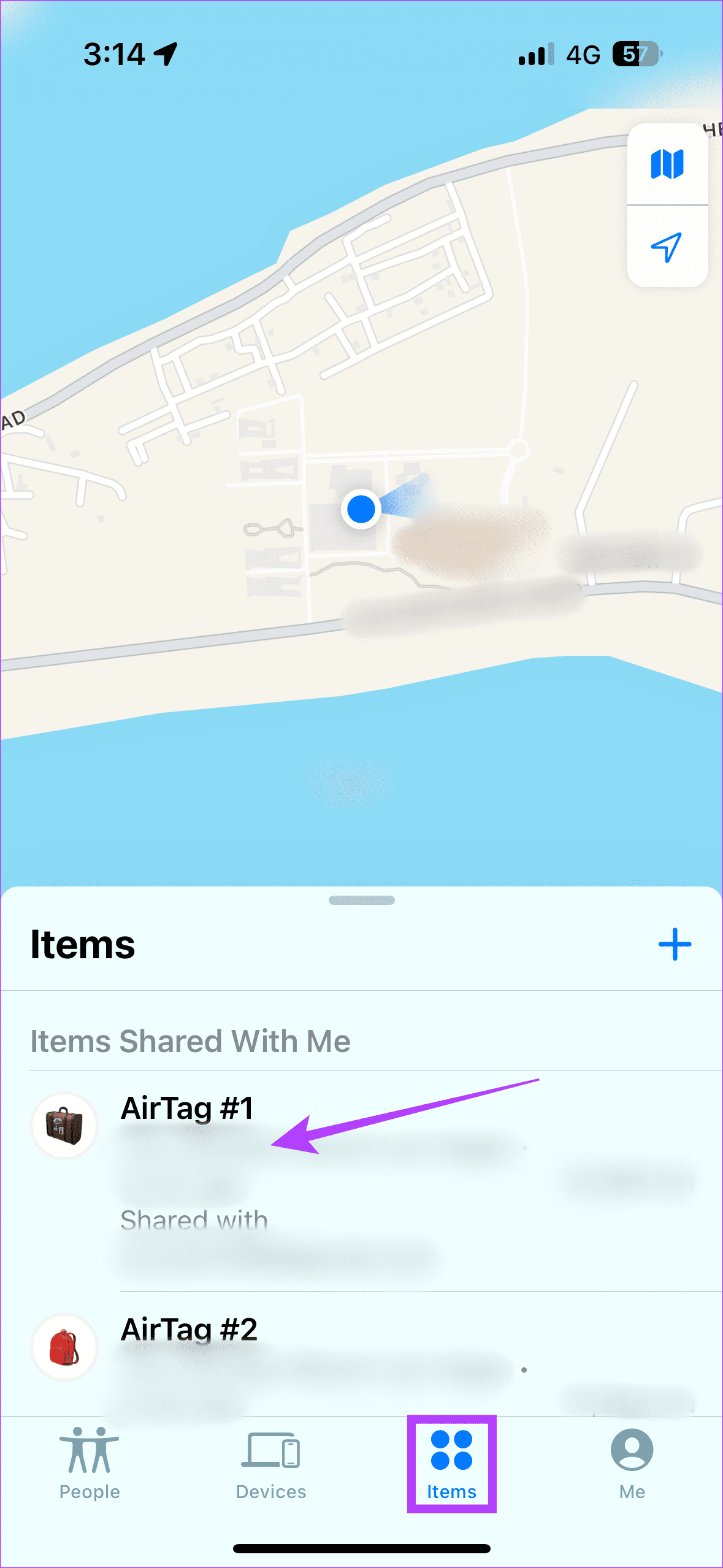
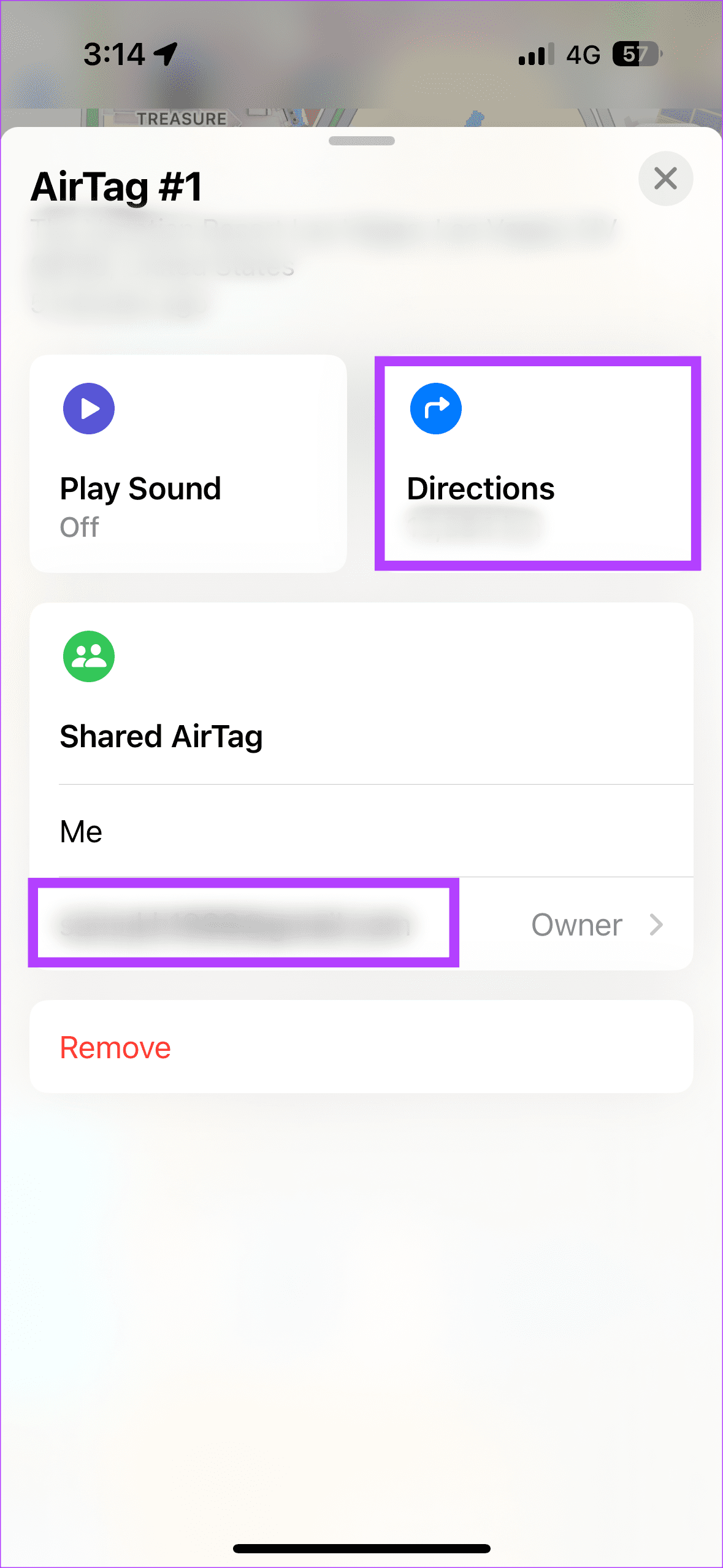
3. Atualize AirTags para o firmware mais recente
A atualização é fundamental para o desempenho estável de qualquer gadget. O mesmo se aplica aos seus AirTags. Portanto, é melhor atualizar suas AirTags para que funcionem com a máxima eficiência.
No entanto, não existe uma maneira manual de atualizar o AirTag. Para atualizar os AirTags, coloque o AirTag e o dispositivo com o qual você emparelhou dentro do alcance do Bluetooth. Isso deve ajudar na atualização do dispositivo para o firmware mais recente.
4. Substitua a bateria dos AirTags
Se nada funcionar, talvez seja a bateria dos seus AirTags que está com problema. Portanto, se você não consegue ver seus AirTags no Find My, recomendamos substituir a bateria atual. A Apple fornece um guia detalhado para substituir a bateria dos AirTags.
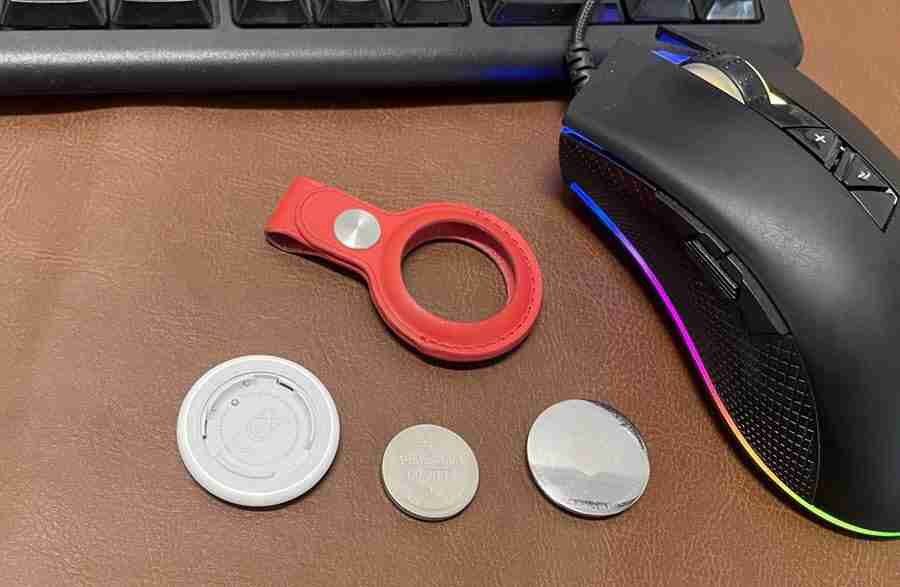
Esses pequenos dispositivos de rastreamento de localização usam uma bateria de lítio tipo moeda, que pode ser facilmente encontrada em lojas de departamentos.
5. Redefinir AirTags
Uma substituição única da bateria não funcionou? Bem, então você teria que fazer isso cinco vezes. Deixe-nos explicar. AirTags podem ser redefinidos removendo a bateria e reinserindo-a cinco vezes. A quinta vez é o charme, ele redefine completamente seus AirTags.
Então, isso significa tecnicamente que sua AirTag terá um novo começo. Esperamos que essa correção acabe com o fato de sua AirTag não ser encontrada no problema Find My app.
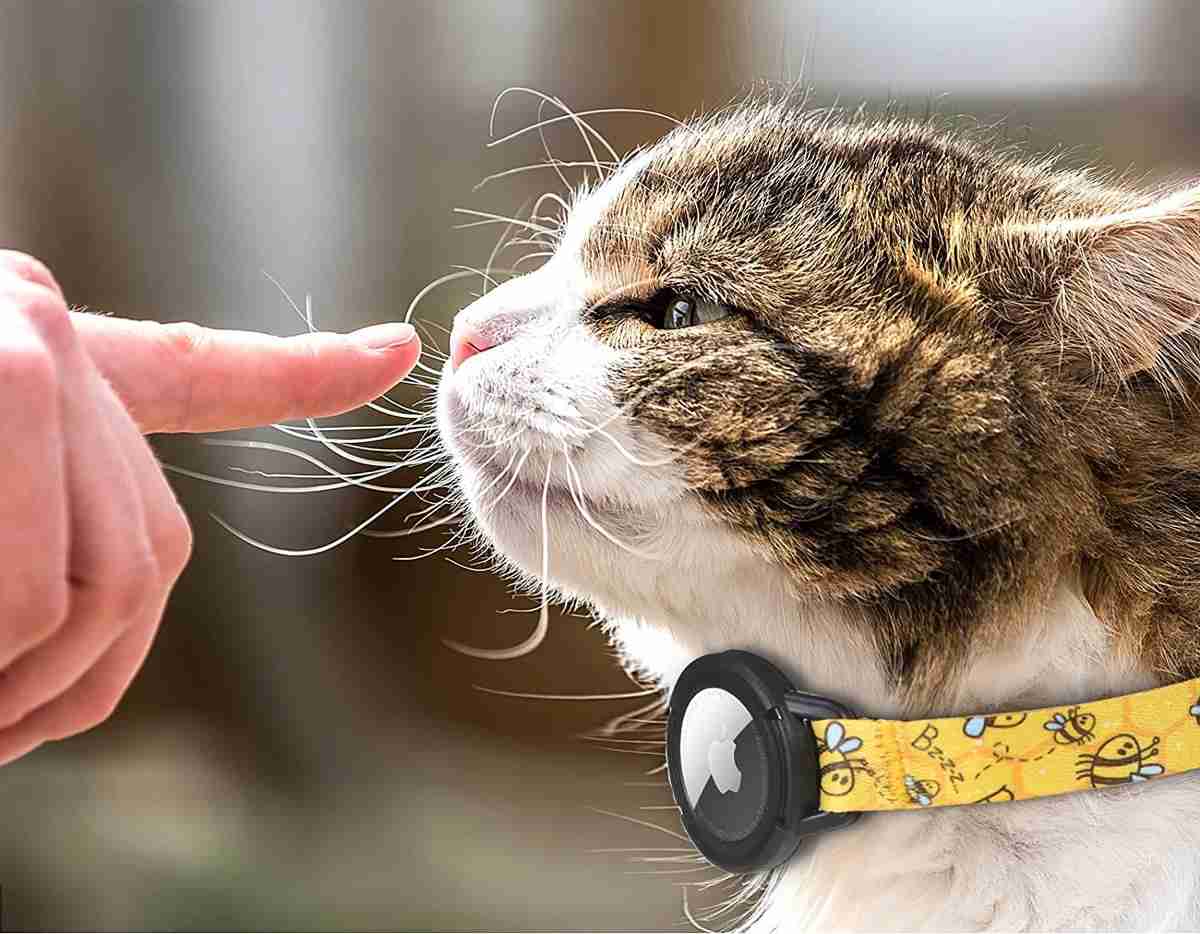
Observe que alguns internautas tiveram que fazer esse processo dez vezes para que suas AirTags começassem a aparecer no Find My. A principal desvantagem dessa correção é que você exigiria seus AirTags fisicamente.
6. Reinicie o seu iPhone
Os usuários de AirTags enfrentaram um problema peculiar. Eles não conseguiram localizar seus AirTags após a instalação de uma atualização do iPhone. Para essas pessoas, reiniciar seus iPhones ajudou. Se suas AirTags desapareceram do Find My após uma atualização do sistema operacional, recomendamos reiniciar o iPhone. Reiniciar dá uma partida ao seu telefone. Isso ajudará se você não conseguir localizar suas AirTags fisicamente.
Perca a tensão, não AirTags
AirTags são gadgets úteis. Desde as chaves até a bagagem, você encontra itens essenciais com AirTags. No entanto, um pesadelo acontece se eles desaparecerem repentinamente do seu iPhone. Esperamos que este guia tenha ajudado você a exibir AirTags no aplicativo Find My.
-
 Como excluir backups da máquina do tempo? Como apagar e começar de novo?máquina do tempo: o melhor amigo do seu Mac e como gerenciar seus backups Time Machine, a solução de backup interna da Apple, oferece backups incre...Tutorial de software Postado em 2025-03-25
Como excluir backups da máquina do tempo? Como apagar e começar de novo?máquina do tempo: o melhor amigo do seu Mac e como gerenciar seus backups Time Machine, a solução de backup interna da Apple, oferece backups incre...Tutorial de software Postado em 2025-03-25 -
 Como impedir as pessoas de roubar seu Wi-FiProteger sua rede Wi-Fi é crucial para sua segurança e privacidade on-line. O acesso não autorizado pode expor seu histórico de navegação e arquivos...Tutorial de software Postado em 2025-03-25
Como impedir as pessoas de roubar seu Wi-FiProteger sua rede Wi-Fi é crucial para sua segurança e privacidade on-line. O acesso não autorizado pode expor seu histórico de navegação e arquivos...Tutorial de software Postado em 2025-03-25 -
 'Encontre meu dispositivo' para Android agora permite rastrear as pessoasO Android Encontre meu aplicativo de dispositivo foi atualizado com uma nova interface amigável. Agora, com guias separadas de "dispositivos&quo...Tutorial de software Postado em 2025-03-25
'Encontre meu dispositivo' para Android agora permite rastrear as pessoasO Android Encontre meu aplicativo de dispositivo foi atualizado com uma nova interface amigável. Agora, com guias separadas de "dispositivos&quo...Tutorial de software Postado em 2025-03-25 -
 Formato do número de moeda versus contabilidade no Excel: Qual é a diferença?Explicação detalhada da moeda do Excel e formato de número contábil: quando usar qual? Este artigo se aproxima das nuances dos formatos de números ...Tutorial de software Postado em 2025-03-25
Formato do número de moeda versus contabilidade no Excel: Qual é a diferença?Explicação detalhada da moeda do Excel e formato de número contábil: quando usar qual? Este artigo se aproxima das nuances dos formatos de números ...Tutorial de software Postado em 2025-03-25 -
 4 dicas para ouvir mais podcasts, mais rápidoO grande volume de podcasts disponíveis hoje é esmagador! Da ciência ao crime verdadeiro, há um podcast para todo interesse. Mas essa abundância ...Tutorial de software Postado em 2025-03-25
4 dicas para ouvir mais podcasts, mais rápidoO grande volume de podcasts disponíveis hoje é esmagador! Da ciência ao crime verdadeiro, há um podcast para todo interesse. Mas essa abundância ...Tutorial de software Postado em 2025-03-25 -
 Eu adoraria um telefone com lentes de câmera trocáveis: por que isso não aconteceu?tão bom quanto as câmeras de telefone se tornaram, elas poderiam fornecer fotos muito melhores usando lentes destacáveis, assim como as câmeras dedic...Tutorial de software Postado em 2025-03-25
Eu adoraria um telefone com lentes de câmera trocáveis: por que isso não aconteceu?tão bom quanto as câmeras de telefone se tornaram, elas poderiam fornecer fotos muito melhores usando lentes destacáveis, assim como as câmeras dedic...Tutorial de software Postado em 2025-03-25 -
 Como transmitir seus jogos para PC para todas as suas telasAlém da música e dos filmes, o streaming de jogos está rapidamente ganhando popularidade. Não se trata apenas de jogos baseados em nuvem; Você ta...Tutorial de software Postado em 2025-03-24
Como transmitir seus jogos para PC para todas as suas telasAlém da música e dos filmes, o streaming de jogos está rapidamente ganhando popularidade. Não se trata apenas de jogos baseados em nuvem; Você ta...Tutorial de software Postado em 2025-03-24 -
 Como reiniciar um PC remoto no modo de segurança com redeLeia nossa página de divulgação para descobrir como você pode ajudar o MSpowerUser a sustentar a equipe editorial a ler mais ...Tutorial de software Postado em 2025-03-24
Como reiniciar um PC remoto no modo de segurança com redeLeia nossa página de divulgação para descobrir como você pode ajudar o MSpowerUser a sustentar a equipe editorial a ler mais ...Tutorial de software Postado em 2025-03-24 -
 Samsung Galaxy S25+ vs. Galaxy S24+: Vale a atualização?Samsung Galaxy S25 vs. S24: a atualização vale a pena? O Samsung Galaxy S25 possui um processador mais poderoso e um software de câmera aprimorado,...Tutorial de software Postado em 2025-03-24
Samsung Galaxy S25+ vs. Galaxy S24+: Vale a atualização?Samsung Galaxy S25 vs. S24: a atualização vale a pena? O Samsung Galaxy S25 possui um processador mais poderoso e um software de câmera aprimorado,...Tutorial de software Postado em 2025-03-24 -
 O que é o Apple CarPlay e é melhor do que apenas usar um telefone no seu carro?Apple CarPlay:驾车更安全、更便捷的iPhone体验 Apple CarPlay 为您提供了一种比在车内使用手机更安全的方式,让您轻松访问应用程序和Siri功能。虽然无线CarPlay更加方便,无需连接手机,但有线CarPlay更为常见且运行良好。您可以通过更改壁纸、添加、删除和重新排列...Tutorial de software Postado em 2025-03-24
O que é o Apple CarPlay e é melhor do que apenas usar um telefone no seu carro?Apple CarPlay:驾车更安全、更便捷的iPhone体验 Apple CarPlay 为您提供了一种比在车内使用手机更安全的方式,让您轻松访问应用程序和Siri功能。虽然无线CarPlay更加方便,无需连接手机,但有线CarPlay更为常见且运行良好。您可以通过更改壁纸、添加、删除和重新排列...Tutorial de software Postado em 2025-03-24 -
 Ofertas de tecnologia de topo: Pixel 9 Pro XL, Samsung portátil SSD, campainha de vídeo e muito maisOs acordos de tecnologia desta semana são bons demais para perder, se você está caçando pechinchas do Dia dos Presidentes ou uma surpresa do Dia dos ...Tutorial de software Postado em 2025-03-23
Ofertas de tecnologia de topo: Pixel 9 Pro XL, Samsung portátil SSD, campainha de vídeo e muito maisOs acordos de tecnologia desta semana são bons demais para perder, se você está caçando pechinchas do Dia dos Presidentes ou uma surpresa do Dia dos ...Tutorial de software Postado em 2025-03-23 -
 Android 16 poderia finalmente trazer ordem ao caos de notificaçãoAndroid 16 pode iniciar a função "Notificação em pacote" para resolver o problema da sobrecarga de notificação! Diante do número crescente...Tutorial de software Postado em 2025-03-23
Android 16 poderia finalmente trazer ordem ao caos de notificaçãoAndroid 16 pode iniciar a função "Notificação em pacote" para resolver o problema da sobrecarga de notificação! Diante do número crescente...Tutorial de software Postado em 2025-03-23 -
 5 maneiras de trazer suas fotos digitais para o mundo real将珍藏的数码照片带入现实生活,让回忆更加生动!本文介绍五种方法,让您不再让照片沉睡在电子设备中,而是以更持久、更令人愉悦的方式展示它们。 本文已更新,最初发表于2018年3月1日 手机拍照如此便捷,照片却常常被遗忘?别让照片蒙尘!以下五种方法,让您轻松将心爱的照片变为可触可感的现实存在。 使用专业照...Tutorial de software Postado em 2025-03-23
5 maneiras de trazer suas fotos digitais para o mundo real将珍藏的数码照片带入现实生活,让回忆更加生动!本文介绍五种方法,让您不再让照片沉睡在电子设备中,而是以更持久、更令人愉悦的方式展示它们。 本文已更新,最初发表于2018年3月1日 手机拍照如此便捷,照片却常常被遗忘?别让照片蒙尘!以下五种方法,让您轻松将心爱的照片变为可触可感的现实存在。 使用专业照...Tutorial de software Postado em 2025-03-23 -
 Por que o mousepad do meu laptop não está funcionando corretamente quando conectado ao carregador?Razões Antes de começarmos a solucionar esse problema, vamos examinar alguns motivos potenciais dos motivos do seu laptop não funciona corretamente ...Tutorial de software Postado em 2025-03-23
Por que o mousepad do meu laptop não está funcionando corretamente quando conectado ao carregador?Razões Antes de começarmos a solucionar esse problema, vamos examinar alguns motivos potenciais dos motivos do seu laptop não funciona corretamente ...Tutorial de software Postado em 2025-03-23 -
 5 principais métodos eficazes para erro de cliente Riot não encontradoimagine quando você quer descansar jogando um jogo, seu tumulto não funciona e mostra uma mensagem de erro não encontrada. Como isso seria deprimente...Tutorial de software Postado em 2025-03-23
5 principais métodos eficazes para erro de cliente Riot não encontradoimagine quando você quer descansar jogando um jogo, seu tumulto não funciona e mostra uma mensagem de erro não encontrada. Como isso seria deprimente...Tutorial de software Postado em 2025-03-23
Estude chinês
- 1 Como se diz “andar” em chinês? 走路 Pronúncia chinesa, 走路 aprendizagem chinesa
- 2 Como se diz “pegar um avião” em chinês? 坐飞机 Pronúncia chinesa, 坐飞机 aprendizagem chinesa
- 3 Como se diz “pegar um trem” em chinês? 坐火车 Pronúncia chinesa, 坐火车 aprendizagem chinesa
- 4 Como se diz “pegar um ônibus” em chinês? 坐车 Pronúncia chinesa, 坐车 aprendizagem chinesa
- 5 Como se diz dirigir em chinês? 开车 Pronúncia chinesa, 开车 aprendizagem chinesa
- 6 Como se diz nadar em chinês? 游泳 Pronúncia chinesa, 游泳 aprendizagem chinesa
- 7 Como se diz andar de bicicleta em chinês? 骑自行车 Pronúncia chinesa, 骑自行车 aprendizagem chinesa
- 8 Como você diz olá em chinês? 你好Pronúncia chinesa, 你好Aprendizagem chinesa
- 9 Como você agradece em chinês? 谢谢Pronúncia chinesa, 谢谢Aprendizagem chinesa
- 10 How to say goodbye in Chinese? 再见Chinese pronunciation, 再见Chinese learning

























